Как подключить наушники к новому или другому телефону, Айфону, ноутбуку?
В процессе использования беспроводных Bluetooth наушников (обычных, или раздельных TWS) иногда появляется необходимость подключить наушники к другому телефону, ноутбуку или ПК. Или же к новому устройству. Например, к Айфону. И иногда с этим возникают определенные трудности, так как наушники продолжают подключаться к старому устройству автоматически после включения, или извлечения из кейса. А другое устройство, или новый смартфон их не видит.
Для подключения Bluetooth наушников к другому устройству необходимо удалить (забыть) наушники на старом устройстве, к которому они подключены в данный момент. Или просто активировать на наушниках режим подключения и выполнить сопряжение с новым телефоном, ноутбуком и т. д. После отключения наушников от устройства они автоматически перейдут в режим подключения и будут доступны для подключения на вашем новом устройстве. Так это работает на Android, на iPhone, на компьютерах с Windows и т. д.
Шаг 1: отключаем наушник от старого устройства
На всех устройствах открыв настройки Bluetooth, а затем свойства подключенных наушников их можно либо отключить, либо удалить (забыть). Сейчас я покажу, как это сделать на смартфоне с Android, на iPhone и в Windows 10.
Android
Откройте раздел Bluetooth в настройках. Найдите там свои наушники, нажмите на них (или на кнопку напротив) и выберите что вы хотите сделать "Удалить", или "Отключить".

iPhone
Зайдите в настройки и перейдите в раздел "Bluetooth". Напротив наушников нажмите на кнопку (i). Выберите "Отключить" или "Забыть это устройство".

Windows 10
Заходим в меню Пуск – Параметры. В разделе "Устройства" – "Bluetooth и другие устройства" нажав на наушники появится две кнопки: "Отключить" и "Удалить устройство".

Если не получилось, вот более подробная инструкция: как отключить или удалить Bluetooth наушники на телефоне, ноутбуке, компьютере, Айфоне или другом устройстве.
Если вариант с отключить/удалить не сработал, можно попробовать сбросить настройки наушников (инструкция для TWS). Если у вас обычные Bluetooth наушник (примерно как на фото ниже), то на них может понадобиться активировать режим подключения.

Как правило, для этого нужно на несколько секунд зажать кнопку с иконкой Bluetooth, или кнопку питания.
Шаг 2: подключаем наушники к новому устройству
Осталось просто включить Bluetooth но новом/другом телефоне или ноутбуке, выбрать свои наушники и подождать несколько секунд. В этот момент на наушниках должен активно мигать индикатор. Это значит, что они в режиме подключения.
Вот подробные инструкции по подключению:
- Как подключить беспроводные наушники к телефону
- Как подключить Bluetooth наушники к компьютеру или ноутбуку на Windows 10
- Подключаем AirPods к iPhone: не видит, не подключаются, не работает один наушник
- Почему телефон не видит беспроводные наушники по Bluetooth
Как обычно, можем пообщаться в комментариях. С радостью отвечу на все ваши вопросы.


 28872
28872 Сброс наушников Huawei если они не подключаются, работает один наушник, устройства не находят их по Bluetooth
Сброс наушников Huawei если они не подключаются, работает один наушник, устройства не находят их по Bluetooth  Как сбросить колонку JBL до заводских настроек, перезагрузить, удалить все Bluetooth соединения?
Как сбросить колонку JBL до заводских настроек, перезагрузить, удалить все Bluetooth соединения? 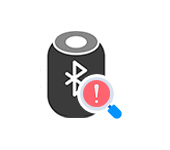 Телефон не видит Bluetooth колонку. Почему и что делать?
Телефон не видит Bluetooth колонку. Почему и что делать?  Как подключить колонку Marshall?
Как подключить колонку Marshall?
Привет , а если телефон сломан и нет доступа,что бы отключить их ,как быть в такой ситуации, можно ли теперь как то подключить к новому телефону
В этом случае не нужно их отключать от этого телефона. Так как он выключен, и они автоматически к нему не смогут подключиться.
Привет. У меня телефон сломан,но я всё равно не могу беспроводные наушники подключить к новому телефону.
В чем конкретно проблема?
В данном случае причина не может быть в сломанном телефоне. Он выключен, наушники автоматически к нему не могут подключаться.
У меня старый телефон был потерян и я не могу наушники подключить к новому
Какие наушники и в чем конкретно проблема? При потере/поломке телефона такой проблемы быть не должно.